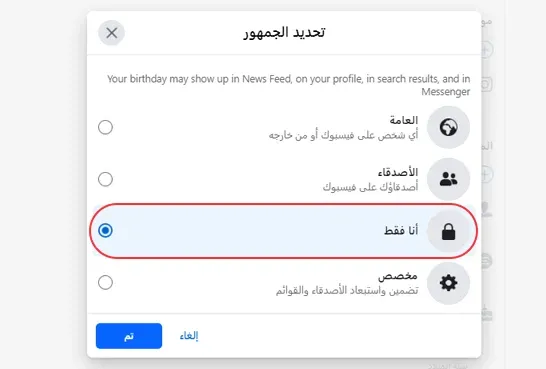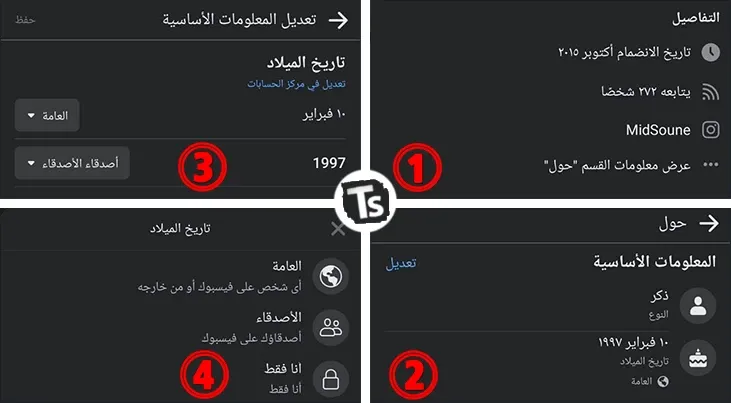هل أنت من الأشخاص الذين يفضلون الحفاظ على خصوصيتهم عبر وسائل التواصل الاجتماعي؟ هل أصبح عيد الميلاد على فيسبوك مصدرًا لإزعاج الرغبات والإشعارات المستمرة على الفيسبوك؟ تحكم في خصوصيتك عن طريق تعطيل ميزة عيد الميلاد ومن يمكنهم مشاهدته على فيسبوك. على الرغم من عدم وجود خيار مباشر لإخفاء تاريخ ميلادك، يمكنك تغيير من يمكنه رؤيته.
تعرفك هذه المقالة إلى كيفية إخفاء تاريخ ميلادك على فيسبوك لأسباب تتعلق بالخصوصية وأسباب أخرى. يمكن أن يساعد في حماية معلوماتك الشخصية، وتقليل كمية المعلومات المشتركة، ومنع التمنيات الطيبة التي لا نهاية لها من المعارف والأصدقاء.
قد يعجبك: كيف تنشر منشور مجهول الهوية في الفيس بوك
كيفية إخفاء تاريخ ميلادك على الفيسبوك
قبل أن ننتقل إلى إخفاء تاريخ ميلادك على فيسبوك، لاحظ أنه اعتمادا على إعدادات الخصوصية لديك، قد تظل التطبيقات أو الخدمات الأخرى المدمجة في فيسبوك قادرة على الوصول إلى معلومات عيد ميلادك. لذا، يعد التحقق من إعدادات الخصوصية وإجراء أي تعديلات ضرورية عليها فكرة جيدة للتأكد من أنك تشعر بالارتياح تجاه معرفة الجمهور بعيد ميلادك.
إخفاء تاريخ عيد ميلاد الفيسبوك عبر الكمبيوتر
فيما يلي خطوات إخفاء تاريخ ميلادك على Facebook باستخدام متصفح جهاز الكمبيوتر الذي يعمل بنظام Windows أو Mac:
- افتح موقع Facebook وانقر على أيقونة "الملف الشخصي" في الزاوية اليمنى العليا من صفحتك الرئيسية على فيسبوك.
- انقر فوق علامة التبويب "حول" في صفحة ملفك الشخصي على Facebook وحدد خيار "معلومات الاتصال والمعلومات الأساسية" الموضحة في الصورة أدناه.
- قم بالتمرير لأسفل، وضمن قسم المعلومات الأساسية، انقر فوق زر الجمهور بجوار تاريخ ميلادك.
- في النافذة المنبثقة تحديد الجمهور، انقر فوق زر الاختيار بجوار أنا فقط وانقر فوق الزر حفظ لإجراء التغييرات.
- حدد "أنا فقط" في خيار من يمكنه مشاهدة تاريخ عيد الميلاد الخاص بك.
هذا كل شيء. لقد تمكنت من منع الفيسبوك من الإعلان عن عيد ميلادك. وهذا يجعل عيد ميلادك على فيسبوك خاصًا للجميع ويمنع الآخرين من رؤيته أو معرفته.
ذات صلة: منع الأشخاص من ذكرك في التعليقات الجماعية على الفيسبوك
إخفاء تاريخ الميلاد في الفيسبوك على الجوال
إن طرق حظر من يمكنه عرض ومعرفة تاريخ عيد ميلادك على تطبيق Facebook للهاتف هي نفسها المستخدمة في إصدار الكمبيوتر أو اللابتوب. إذا لم يكن تطبيق Facebook مثبتا لديك، فلا يزال بإمكانك استخدام متصفح الموبايل لإخفاء تاريخ ميلادك عبر موقع فيس بوك على هاتفك:
- افتح تطبيق Facebook للجوال على هاتف Android أو iOS. بعد ذلك، انقر فوق أيقونة صورة ملفك الشخصي في الزاوية اليسرى من التطبيق.
- انقر فوق خيار عرض معلومات القسم "حول" ضمن عنوان التفاصيل في ملفك الشخصي. سيؤدي هذا إلى فتح جميع التفاصيل التي قمت بتسجيلها عن نفسك.
- قم بالتمرير لأسفل وانقر فوق الزر "تعديل" بجانب قسم "المعلومات الأساسية".
- تحت عنوان "تحرير المعلومات الأساسية"، انقر فوق الزر الموجود بجوار تاريخ ميلادك، واختر الخيار "أنا فقط" من القائمة الواردة أدناه.
- وأخيرا، انقر فوق الزر "حفظ" لحفظ التغييرات.
هذا كل شيء! يمكنك بسهولة إخفاء إشعار عيد ميلادك من خلال تطبيق Facebook على هاتف Android الخاص بك.
شاهد أيضا: كيفية الحصول على علامة التوثيق مجانا لحسابك فيسبوك 2024
خاتمة
شرحنا في هذه المقالة طريقة إخفاء تاريخ عيد الميلاد في فيسبوك والتحكم في من يمكنه مشاهدته، سواء عبر الهاتف أو الكمبيوتر.
هذا هو كل ما في الامر. لن يرسل فيسبوك لأصدقائك إشعارا بعيد ميلادك في المستقبل. تذكر أن هذا الإعداد فريد لحسابك ولا يؤثر على كيفية إشعار الآخرين بعيد ميلادك. تذكر أيضًا أنه يمكنك تغيير إمكانية رؤية معلومات عيد ميلادك في ملفك الشخصي أو تمكين إشعارات عيد الميلاد مرة أخرى لاحقًا عن طريق تعديل إعداداتك.
لماذا لا يظهر تاريخ ميلادي على الفيسبوك؟
إذا لم يتم عرض إعلان عيد ميلادك على فيسبوك، فمن المرجح أن يرجع ذلك إلى إعدادات الجمهور لديك. يوفر فيسبوك خيار التحكم في من يمكنه رؤية إعلان عيد ميلادك. يمكنك اختيار مشاركتها مع الجميع، أو قصرها على أصدقائك أو مجموعة مخصصة، أو الاحتفاظ بها خاصة بحيث لا يتمكن أحد سواك من مشاهدتها.
لماذا لا أستطيع تغيير تاريخ ميلادي على الفيسبوك؟
من المهم ملاحظة أنه لا يمكنك تحديث تاريخ ميلادك إلا مرة واحدة كل أسبوعين. بالإضافة إلى ذلك، يُسمح لك فقط بتعديل تاريخ ميلادك ثلاث مرات إجمالاً. ليس هناك حد زمني لهذه التغييرات، ولكن بمجرد تجاوزك ثلاث محاولات، لن تتمكن من تعديلها مرة أخرى إلا إذا تواصلت مع فريق دعم عملاء فيسبوك للحصول على المساعدة.